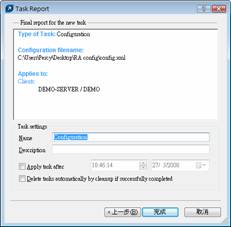1. 在用戶端下載最新的配置檔
請選擇一個用戶,在用戶端下載最新的配置檔:
右擊滑鼠,選擇「Configuration」
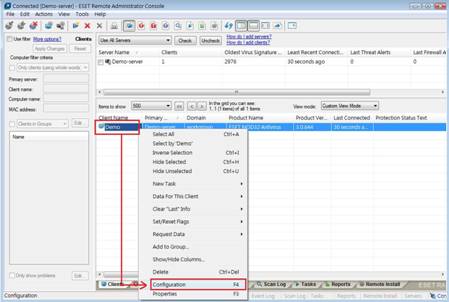
在「Client Properties」視窗中選擇「Configuration」並選擇「Save As…」另存設定檔。
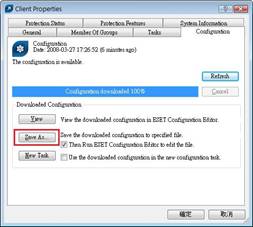
2. 輸入另一組更新設定
另存設定檔後會自動彈出ESET配置編輯器:
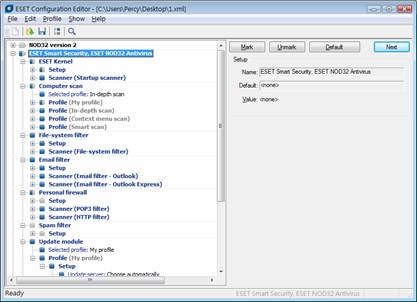
用戶可因應用戶端的ESET NOD32 版本而選擇「NOD32 version 2」或「ESET Smart Security,ESET NOD32 防毒軟件」。
以ESET NOD32 3.0 版本為例,可依照以下方法:
選擇「Update Module」,右擊「Profile(My profile)」並選擇「New Profile…」
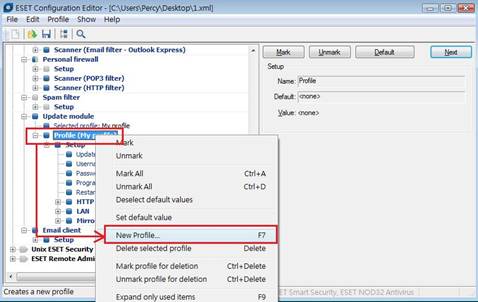
選擇 「Update module」,不勾選「Use default profile name」,然後改名為Internet 並按「OK」
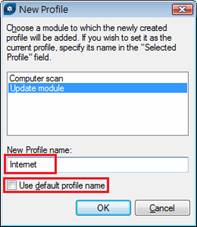
選回「Profile(Internet)」,在子項目中選擇「Setup」及輸入使用者名稱及密碼
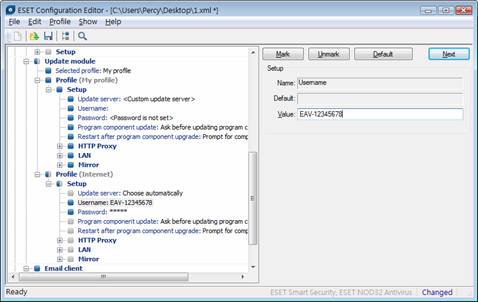
輸入完成後,請選擇「ESET Kernel」à「Setup」。在子項目中選擇「Scheduler/Planner」,然後在右方選擇「Edit」。
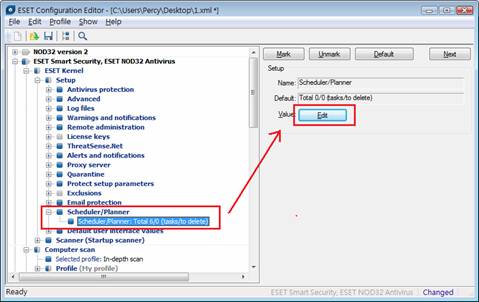
選擇「定期自動更新」並按「Edit」
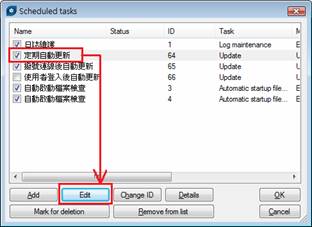
出現以下視窗後點擊四次「Next」及點擊「Finish」
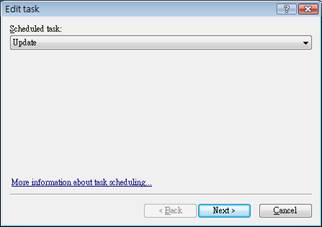
點擊「Finish」後,會出現以下畫面
在「Primary profile」中設定為「My profile」,「Secondary profile」設定為「<User-defined name>」
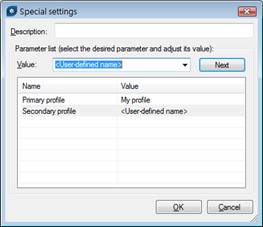
3. 在Remote Admin Console 推送設定檔
點擊「File」à「New Task」
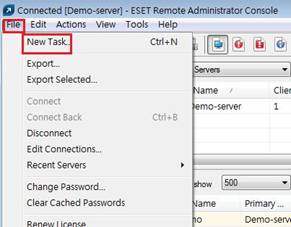
點擊「Configuration」及「OK」
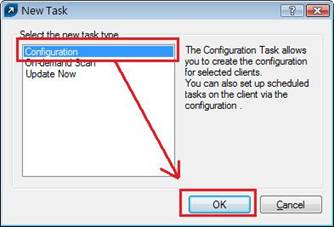
選擇設定好的 XML 檔
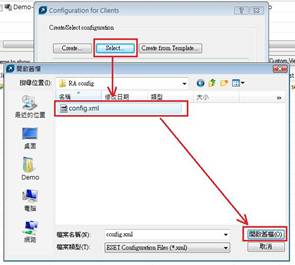
選擇更新設定的用戶端
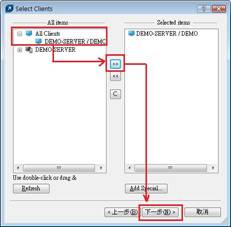
點擊「完成」新增任務。